Sa Season 0 ng "Marvel Rivals" - Rise of Doom, ang mga manlalaro ay nagbigay ng mataas na papuri sa mapa ng laro, mga bayani, at mga kasanayan, at unti-unting natagpuan ang karakter ng bayani na pinakaangkop sa kanilang istilo ng paglalaro. Gayunpaman, habang ang mga manlalaro ay sumulong sa mga ranggo sa competitive mode, marami ang natagpuan na ang kanilang katumpakan sa pagpuntirya ay tila limitado.
Kung nabigo ka sa pagpuntirya ng mga isyu habang nasasanay sa Marvel Rivals at sa iba't ibang karakter nito, hindi ka nag-iisa. Sa katunayan, maraming mga manlalaro ang nagsimulang gumamit ng isang simpleng pag-aayos upang hindi paganahin ang isa sa mga pangunahing dahilan ng pagbawas sa katumpakan ng pagpuntirya. Kung gusto mong malaman kung bakit hindi sapat ang iyong layunin at kung paano ito ayusin, basahin ang para sa gabay sa ibaba.
Paano i-disable ang mouse acceleration at maglayon ng smoothing sa Marvel Rivals
 Sa Marvel Rivals, naka-enable ang mouse acceleration/aim smoothing bilang default, at hindi tulad ng iba pang mga laro, kasalukuyang walang in-game na setting para i-enable o i-disable ang feature na ito. Bagama't kapaki-pakinabang ang mouse acceleration/aim smoothing para sa mga gamer na gumagamit ng controllers, kadalasang mas pinipili ng mga manlalaro ng mouse at keyboard na i-off ito dahil maaari nitong gawing mahirap makuha ang mabilis na pagpuntirya at tumpak na pagbaril. Sa madaling salita, mas gusto ng ilang manlalaro na i-enable ang feature na ito, habang ang iba ay mas gustong i-disable ito - lahat ito ay nakasalalay sa personal na kagustuhan at sa uri ng hero na kanilang nilalaro.
Sa Marvel Rivals, naka-enable ang mouse acceleration/aim smoothing bilang default, at hindi tulad ng iba pang mga laro, kasalukuyang walang in-game na setting para i-enable o i-disable ang feature na ito. Bagama't kapaki-pakinabang ang mouse acceleration/aim smoothing para sa mga gamer na gumagamit ng controllers, kadalasang mas pinipili ng mga manlalaro ng mouse at keyboard na i-off ito dahil maaari nitong gawing mahirap makuha ang mabilis na pagpuntirya at tumpak na pagbaril. Sa madaling salita, mas gusto ng ilang manlalaro na i-enable ang feature na ito, habang ang iba ay mas gustong i-disable ito - lahat ito ay nakasalalay sa personal na kagustuhan at sa uri ng hero na kanilang nilalaro.
Sa kabutihang palad, maaaring i-disable ng mga manlalaro ang feature na ito at i-enable ang high-precision na pag-input ng mouse sa isang simpleng hakbang sa PC sa pamamagitan ng manu-manong pagbabago sa file ng mga setting ng laro gamit ang isang text editor na application gaya ng Notepad. Hindi kailangang mag-alala ang mga manlalaro, hindi ito itinuturing na modding/cheating - pinapatay mo lang ang isang setting na opsyonal na available/naka-disable sa karamihan ng mga laro, at hindi nag-i-install ng anumang karagdagang file o makabuluhang nagbabago ng data. Sa partikular, sa tuwing babaguhin mo ang isang setting sa Marvel Rivals (gaya ng crosshair o sensitivity), ina-update ang file ng laro na ito, kaya babaguhin mo lang ang isa sa maraming setting na ito.
Step-by-step na paraan para hindi paganahin ang layunin na smoothing/mouse acceleration sa Marvel Rivals
- Buksan ang Run dialog box (ang shortcut key ay Windows R).
- Kopyahin at i-paste ang path sa ibaba, ngunit palitan ang "YOURUSERNAMEHERE" ng profile ng user kung saan mo na-save ang iyong data ng laro.
- C:UsersYOURUSERNAMEHEREAppDataLocalMarvelSavedConfigWindows
- Kung hindi mo alam ang iyong username, magagawa mo ito sa pamamagitan ng pag-navigate sa "PC na ito" < “Windows” < “Users” 来查找。
- Pindutin ang Enter key, bubuksan nito ang lokasyon kung saan naka-save ang file ng mga setting ng system. I-right-click ang GameUserSettings file at buksan ito sa Notepad.
- Sa ibaba ng file, kopyahin at i-paste ang mga sumusunod na linya ng code:
[/script/engine.inputsettings]
bEnableMouseSmoothing=False
bViewAccelerationEnabled=False
Pagkatapos ay i-save at isara ang file. Matagumpay mo na ngayong na-disable ang mouse smoothing at acceleration para sa iyong larong Marvel Rivals. Bukod pa rito, maaari kang magdagdag ng pangalawang linya ng code sa ibaba ng idinagdag mo lang upang i-override ang anumang iba pang mga sequence sa pagpoproseso ng pagpuntirya at matiyak na mauuna ang orihinal na input ng mouse.
[/script/engine.inputsettings]
bEnableMouseSmoothing=False
bViewAccelerationEnabled=False
bDisableMouseAcceleration=False
RawMouseInputEnabled=1


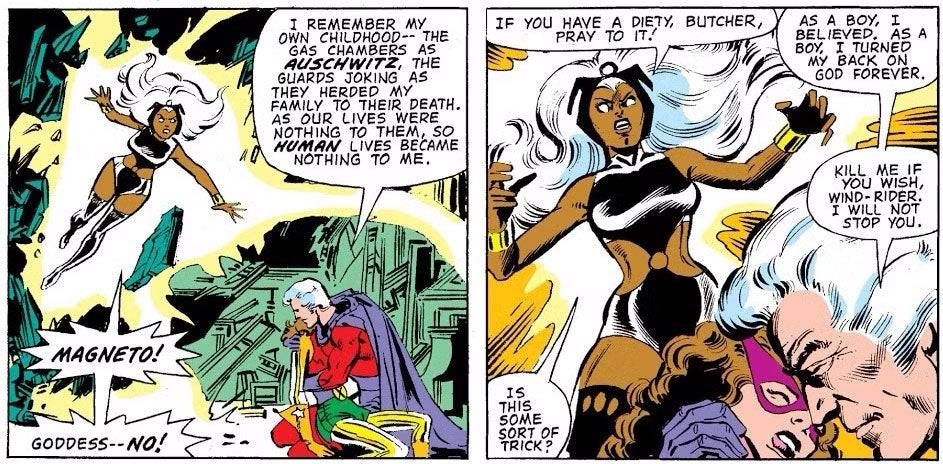
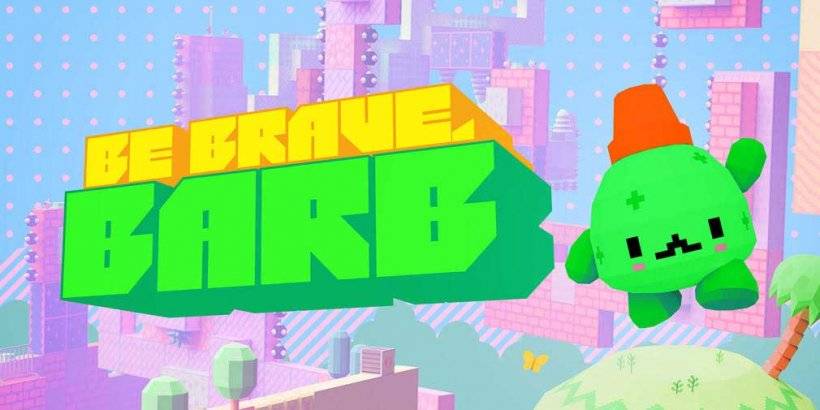










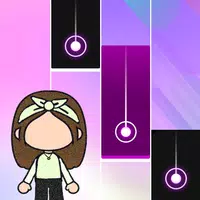

![[777Real]NiGHTS~Dream Wheel~](https://imgs.lxtop.com/uploads/08/17302611106721b076bbcdc.jpg)













